当您在使用Windows 10系统的电脑时,是否遇到过开机后桌面图标刷新速度缓慢的情况?这种问题不仅影响用户体验,还可能隐藏着系统性能下降的信号。为了帮助您解决这一烦恼,本文将详细介绍多种可能的解决方案,从简单的桌面管理到深层次的系统设置,全方位提升您的桌面刷新速度。
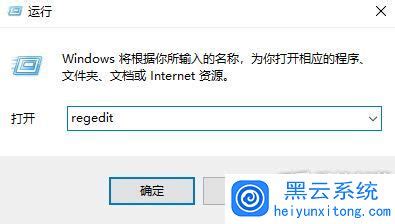
桌面上的图标和文件过多是导致刷新缓慢的常见原因之一。过多的桌面项目会增加系统资源的负担,特别是在开机时,系统需要花费更多时间来加载和处理这些图标。因此,建议将不常用的图标和文件移动到其他文件夹中,保持桌面整洁。只保留最常用的图标,有助于减轻系统压力,提升刷新速度。
Windows 10在开机时会自动运行一些程序,这些程序称为启动项。如果某些启动项加载缓慢或占用资源过多,会直接影响桌面的加载速度。通过任务管理器可以禁用不必要的启动项,释放系统资源。
1. 按下Ctrl+Shift+Esc组合键,启动任务管理器。
2. 在任务管理器窗口中点击“启动”选项卡,查看所有自启动程序。
3. 选择需要禁用的启动项,点击右下角的“禁用”按钮。
禁用不必要的启动项后,重启电脑观察桌面图标的刷新速度是否有改善。
磁盘上的碎片和临时文件积累也可能导致系统性能下降,从而影响桌面图标的刷新速度。Windows 10自带的磁盘清理和碎片整理工具可以有效解决这一问题。
1. 磁盘清理:
打开“此电脑”或“文件资源管理器”。
右键点击需要清理的磁盘(通常是C盘),选择“属性”。
在属性窗口中点击“磁盘清理”按钮,按照提示清理不需要的文件。
2. 碎片整理:
同样在磁盘属性窗口中,点击“工具”选项卡。
在“优化和碎片整理”部分点击“优化”按钮。
选择需要整理的磁盘,点击“分析”然后根据分析结果选择“优化”。
定期进行磁盘清理和碎片整理,可以显著提升系统性能,包括桌面图标的刷新速度。
病毒和恶意软件的存在会严重干扰系统的正常运行,导致各种性能问题,包括桌面图标刷新缓慢。使用可靠的杀毒软件全面扫描系统,确保没有病毒或恶意软件的存在。
1. 更新杀毒软件到最新版本。
2. 运行全面系统扫描,根据扫描结果清除发现的威胁。
保持杀毒软件定期更新和扫描,是保护系统安全、提升性能的重要措施。
除了禁用不必要的启动项外,还可以通过系统配置工具(如msconfig)进一步优化系统服务和启动项。
1. 按下Win+R键,输入msconfig并按回车。
2. 在系统配置窗口中,点击“服务”选项卡。
3. 勾选“隐藏所有Microsoft服务”,然后禁用不需要的第三方服务。
4. 同样在“启动”选项卡中,管理启动项,禁用不需要的项目。
优化系统服务和启动项可以进一步释放系统资源,提升整体性能。
注册表是Windows系统的核心数据库,其中包含了系统配置和设置信息。不正确的注册表设置可能导致各种性能问题。对于桌面图标刷新缓慢的问题,可以尝试通过修改注册表来优化图标缓存。
1. 按下Win+R键,输入regedit并按回车,进入注册表编辑器。
2. 导航到以下路径:\HKEY_LOCAL_MACHINE\SOFTWARE\Microsoft\Windows\CurrentVersion\Explorer\。
3. 在Explorer键下,新建一个字符串值命名为Max Cached Icons。
4. 双击Max Cached Icons,将其数值数据设置为4096至8192之间的值(推荐8192)。
5. 重启计算机。
通过增加图标缓存的大小,系统可以更高效地管理和加载桌面图标,从而提升刷新速度。但请注意,在修改注册表前务必备份重要数据,以防不正确的操作导致系统不稳定或崩溃。
Windows 10允许用户设置动态桌面背景,虽然这增加了美观性,但也可能对系统性能产生影响,导致桌面图标刷新速度变慢。尝试将桌面背景设置为静态图像,观察是否有改善。
此外,默认情况下Windows 10会在桌面图标上显示缩略图,这也可能增加系统负担。可以尝试禁用桌面图标的缩略图显示:
1. 打开“文件资源管理器”。
2. 点击“查看”选项卡,在“选项”中选择“更改文件夹和搜索选项”。
3. 在“查看”标签页中,勾选“总是显示图标,从不显示缩略图”。
4. 点击“应用”和“确定”。
禁用桌面动态背景和缩略图后,系统资源将得到更有效的利用,有助于提升桌面图标的刷新速度。
桌面图标缓存文件损坏也可能导致刷新速度变慢。在这种情况下,可以尝试清理并重建桌面图标缓存。
1. 按下Win+R键,输入“%localappdata%\Microsoft\Windows\Explorer”并按回车。
2. 在打开的文件夹中,找到名为“iconcache.db”的文件,将其删除。
3. 重启计算机,系统将自动重建桌面图标缓存。
重建桌面图标缓存后,桌面图标的加载和刷新速度通常会得到显著改善。
过时的驱动程序可能导致系统性能下降,特别是图形驱动程序。如果图形驱动程序版本过旧,可能会影响桌面的渲染速度。访问硬件制造商的官方网站,下载并安装最新的驱动程序。确保所有关键硬件(如显卡、声卡等)的驱动程序都是最新的,这有助于提升整体系统性能。
如果尝试了上述所有软件层面的优化措施后问题依旧存在,可能需要考虑硬件升级。增加更多的RAM可以提高多任务处理能力,而使用固态硬盘(SSD)代替机械硬盘可以极大提高数据读写速度。这些硬件升级将显著提升系统整体性能,包括桌面图标的刷新速度。
桌面图标刷新缓慢是Windows 10用户可能遇到的一个常见问题,但通过上述多种解决方案,您可以有效地提升桌面刷新速度。从简单的桌面管理到深层次的系统设置,每一步都可能带来显著的性能提升。在尝试这些解决方案时,请务必保持耐心和谨慎,确保按照正确的步骤进行操作。如果问题依然存在,建议联系专业技术支持人员进行进一步的诊断和帮助。
24.10M变形金刚地球之战内置MOD菜单版
91.52M速读极速版app官方下载
40.05M对峙2手游中文版
126.34MPOCO相机
68.42M衣拍
79.71M南风TV安卓版
13.02M海油邮箱app
58.55M吉惠省
45.90M龙耀影视最新版本
11.13M皮皮猫漫画app最新版
本站所有软件来自互联网,版权归原著所有。如有侵权,敬请来信告知 ,我们将及时删除。 琼ICP备2023003481号-5